Ang Instagram usa ka madanihon nga hub alang sa pagpaambit ug pagdiskobre sa biswal nga sulud. Kung gitumong nimo ang pagpanalipod sa personal nga mga panumduman, pagkolekta og inspirasyon gikan sa mga post sa uban, o pagbalhin sa usa ka bag-ong identidad sa online, ang pagkahibalo kung giunsa pagpreserbar kini nga mga imahe usa ka hinungdanon nga kahanas. Kini nga giya nagpadayag sa episyente nga mga pamaagi alang sa pag-download sa litrato sa Instagram, pag-save, ug pagpaambit sa mga litrato sa Instagram, pagsiguro nga makuha nimo ang esensya niining kanunay nga nag-uswag nga plataporma. Kung ikaw usa ka mahiligon, usa ka eksplorador, o nagtinguha sa pag-bid adieu, kini nga mga pamaagi naghatag gahum kanimo sa pag-navigate sa mga imahe sa Instagram nga adunay kadali ug pagsalig.
Pamaagi 1: I-save ang Imong Mga Gibuhat Pinaagi sa Pag-download sa Litrato sa Instagram
Nagtanyag ang Instagram og usa ka seamless nga pamaagi aron mapreserbar ang mga litrato nga imong nakuha, gisala, ug gipauswag sa sulod sa app, nga gitipigan kini mismo sa koleksyon sa litrato sa imong telepono. Labaw pa niini nga kasayon, ang Instagram naghatag pa gani og pipila ka dugang nga mga benepisyo, nga nagtugot kanimo sa pag-download sa imong mga post, gusto, ug uban pang piho nga mga grupo sa datos nga sayon.
Sunda kining yano nga mga lakang aron ma-access ang pag-download sa Insta pic:
Lakang 1: Ablihi ang app ug navigate sa imong profile.
Lakang 2: I-tap ang Menu icon nga nahimutang sa taas nga tuo nga suok, unya pilia ang "Imong kalihokan".
Lakang 3: Pag-scroll sa ubos ug pangitaa ang I-download ang imong impormasyon, dayon pilia ang Paghangyo og pag-download.
Lakang 4: Desisyuni kung gusto nimo ang usa ka Kompleto nga kopya sa imong datos o usa ka labi ka pinili nga pamaagi. Pagpili alang sa Pagpili sa mga tipo sa impormasyon kung kinahanglan nimo ang mga litrato. Alang sa pinili nga mga pag-download, aghaton ka sa pagkumpirma sa imong gusto nga mga tipo sa datos sa mosunod nga panid.
Lakang 5: Ang sunod nga panid nagpakita sa imong mga setting sa pag-download. Sama sa pamaagi sa PC nga gihisgutan sa sayo pa, pilia ang HTML o JSON, ug i-adjust ang kalidad sa media ug han-ay sa petsa kung gusto. Kung na-configure na nimo ang mga setting, i-tap ang Isumite ang hangyo.
Lakang 6: Ang Instagram magsugod sa pag-andam sa datos alang sa pag-download ug ipahibalo kanimo kung andam na kini.
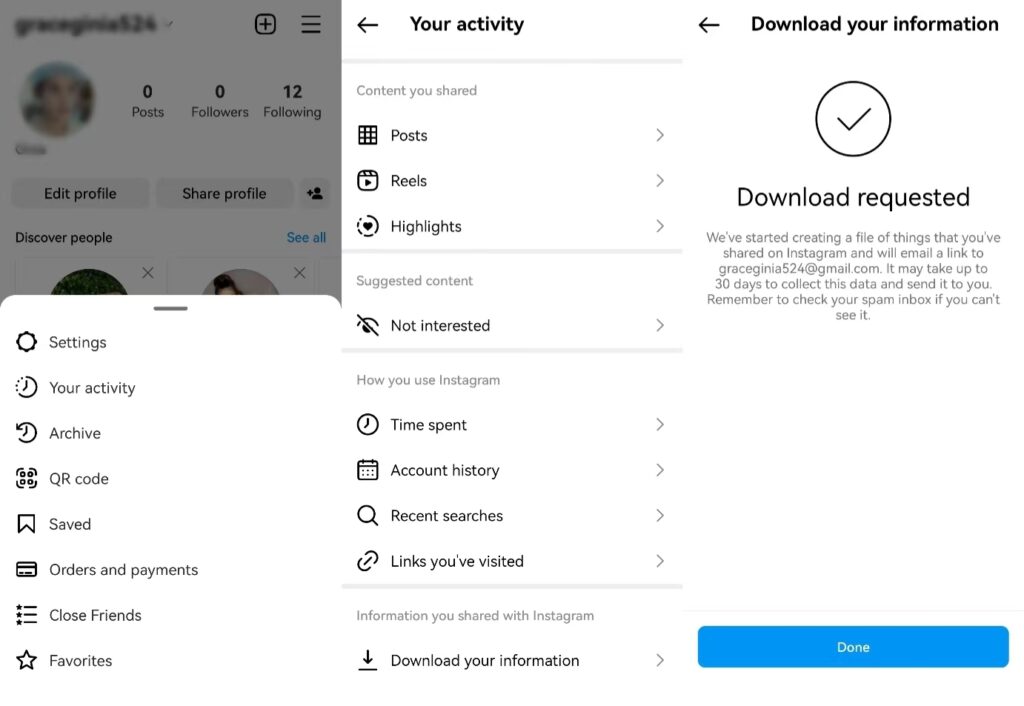
Pamaagi 2: I-unlock ang Third-Party Tools para sa Instagram Picture Download
Kung ang Instagram mismo wala maghatag usa ka direkta nga kapilian sa pag-download, ayaw kabalaka - adunay mga solusyon didto. Ang iGram nagbarug ingon usa ka tig-download sa litrato sa IG ug ang labing kaayo nga bahin? Wala kini magkinahanglan og bisan unsang dugang nga software, nga naghimo niini nga usa ka kasaligan nga kapilian. Kung naa ka sa desktop computer o mobile device, nasakpan ka sa Instagram Video Downloader. Ania ang lakang-sa-lakang nga giya:
Para sa desktop:
Lakang 1: Kopyaha ang link sa litrato sa Instagram
Pilia ang mga litrato, video, ug istorya sa Instagram nga gusto nimong i-download ug i-klik ang opsyon sa Kopyaha ang link.

Lakang 2: Idikit ang link sa litrato sa Instagram
Idikit ang link sa Instagram Video Downloader, ug pilia ang output format sa video nga gusto nimong i-download.

Lakang 3: Pag-download sa mga litrato sa Instagram
I-klik ang "Download" nga buton, ug ang Instagram Video Downloader makompleto ang pag-download sa litrato sa Instagram.

Alang sa mobile:
Lakang 1 : Ablihi lang ang iGram Instagram Video Downloader sa bisan unsang browser sa imong Android mobile.

Lakang 2 : Ablihi ang Instagram, pangitaa ang hulagway nga gusto nimong i-save, i-tap ang tulo ka tuldok sa ibabaw nga tuo nga suok sa post, pilia ang “Copy Link,” ug voila!

Lakang 3 : Ablihi pag-usab ang iGram ug idikit ang link sa ilang gitudlo nga field. Sa pipila lang ka pag-tap, kanang hulagway ma-save direkta sa storage sa imong device. Ang mga tiggamit sa iPhone dili kinahanglan nga mobati nga wala usab!

Uban sa iGram sa imong arsenal, mahimo ka nga dali ug dali nga mag-download sa mga litrato sa Instagram, bisan kung naggamit ka usa ka desktop o mobile device. Manamilit sa kahasol ug kumusta sa dali nga pag-download.
Pamaagi 3: Pag-download sa Litrato sa Instagram gamit ang Imong Desktop Browser
Ang Instagram, mahunahunaon sa mga kabalaka sa copyright, wala magtugot sa direktang pag-download sa litrato gikan sa ubang mga tiggamit sa regular nga desktop browser o mobile device. Pero ambot unsa? Adunay usa ka maalamon nga workaround nga nagtugot kanimo nga makab-ot kini sa imong desktop aron malampuson nimo nga ma-download ang usa ka litrato sa IG. Ania kung giunsa:
Lakang 1: Ablihi ang bisan unsang imahe sa Instagram sa usa ka bag-ong tab sa browser. (Pahinumdom: Kung gisulayan nimo kini nga wala naka-log in sa imong Instagram account, pag-right-click sa imahe ug pilia ang "Copy Link Address.")
Lakang 2: Hover duol sa hulagway ug i-right-click ang imong mouse o katumbas nga input. Usa ka menu ang makita. Pilia ang "Tan-awa ang Tinubdan sa Pahina." Kini nga aksyon magpakita sa source code sa panid sa lain nga tab.
Lakang 3: Pag-scroll sa code o gamita ang "Pangita" nga himan sa imong browser hangtod makita nimo ang una nga .jpg link.
Lakang 4: Kopyaha ang teksto sa URL taliwala sa mga marka sa kinutlo. Idikit kini sa laing bag-ong tab sa browser.
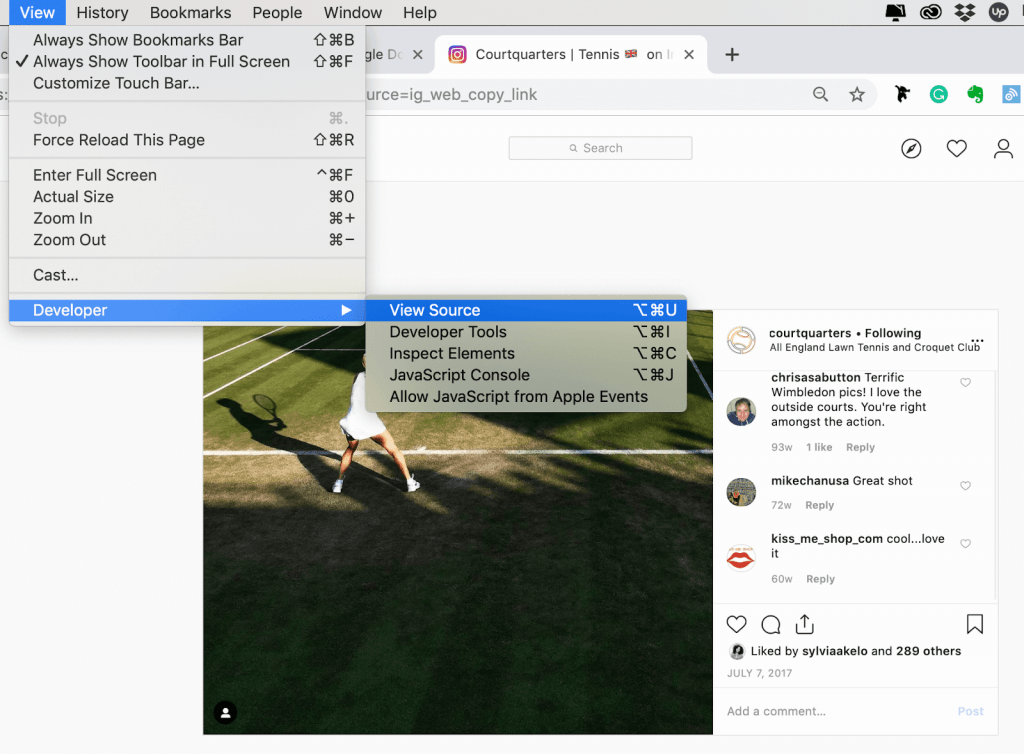
Kung ma-load na ang imahe, mahimo nimong i-right-click ug i-download kini sa imong kompyuter sama sa bisan unsang regular nga litrato sa internet.
Pamaagi 4: Gamita ang mga Screenshot para sa Pag-download sa mga Imahe sa Instagram
Mahinlo kami - adunay usa ka pamaagi alang sa pag-download sa litrato sa Instagram HD, ug kini naglambigit sa kasaligan nga screenshot. Ang bisan unsang sulod sa Instagram, naa man kini sa feed o Mga Istorya, mahimong ma-screenshot, nga himoon kining imong go-to technique sa pagdakop og mga hulagway nga gusto nimong ipaambit sa gawas sa app. Ania kung giunsa kini paglihok:
Lakang 1: Pangitaa ang litrato o Istorya nga gusto nimong makuha ug pagkuha og screenshot. Ang eksakto nga paagi sa pagkuha sa usa ka screenshot magkalainlain gamay alang sa lainlaing mga modelo sa telepono, apan alang sa kadaghanan sa mga telepono, kini usa ka kombinasyon sa mga yawe sa Power ug Volume Down.
Lakang 2: Alang sa Mga Istorya, kinahanglan nimo nga mag-master og gamay nga finger-gymnastics - kupti ang screen aron mapugngan ang Istorya nga mawala samtang gi-igo ang mga yawe sa screenshot. Ang usa ka gamay nga pagpraktis moadto sa layo.
Lakang 3: Kung nakuha na nimo ang imong screenshot, mahimo nimo kanunay nga i-tap ang preview aron ma-edit kini o ma-access kini sa imong gallery sa ulahi. Sa Google Photos, adto sa Library > Screenshots aron pangitaon kini.
Uban niining mubu nga giya, nasangkapan ka nga dili lamang magtipig sa mga litrato sa Instagram apan magtipig usab sa sulud gikan sa mga higala ug mga account nga imong gisundan. Kung nagkolekta ka ug mga resipe, nag-bookmark sa mga inspirational nga mga kinutlo o mga giya sa aktibismo, paghimo og mga mood board alang sa mga proyekto, o yano nga pagpadayon sa madanihon nga mga imahe, naa na nimo ang kahibalo kung giunsa kini mahimo sa kadali ug kayano.
Konklusyon
Ang sa ibabaw mao ang upat nga mga pamaagi nga among gipaila kanimo alang sa pag-download sa sulud sa Instagram. Libre ka sa pagpili sa bisan unsang pamaagi nga gusto nimo ug magsugod sa pag-eksperimento. Gipabilhan nimo ang personal nga mga gutlo, pag-curate sa inspirasyon, o pagdawat sa pagbag-o, kini nga mga pamaagi naghatag gahum sa imong koneksyon sa madasigon nga imahe sa platform. Gikan sa hapsay nga pagtipig sa imong mga binuhat hangtod sa pag-navigate sa mga himan sa ikatulo nga partido, naa na nimo ang mga yawe sa pag-download, pagpreserba, ug pagpaambit sa madanihon nga sulud sa Instagram.
